如何找到软件安装目录?
1、首先,在桌面程序的快捷方式上右键单击鼠标,然后在弹出的对话框中选择”属性”。如图:

2、接着,在“属性”的选项卡中切换到“快捷方式”选项卡,找到点击“打开文件夹位置”。如图:
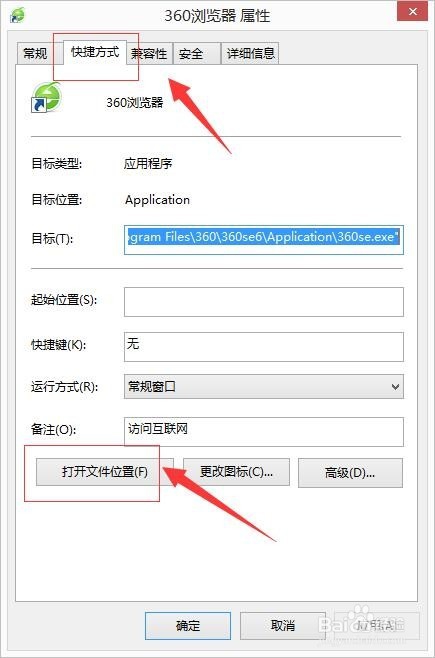
3、接着,系统就会自动打开软件安装的目录。如图:
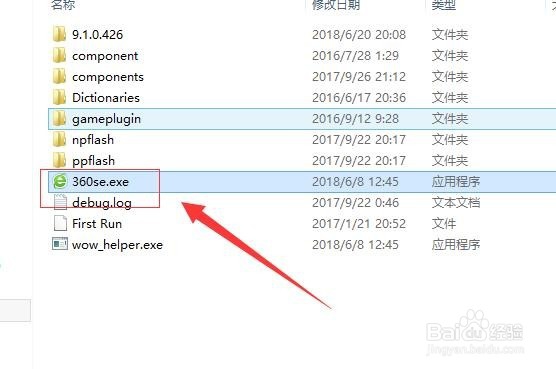
4、那么,我们应该如何查看软件具体的目录呢,其实很简单,就是文件夹上方的路径。选中就可以看到完整的目录了。如图:

1、首先,打开开始程序的菜单,进入程序界面(这里以windows 8为演示)。如图:
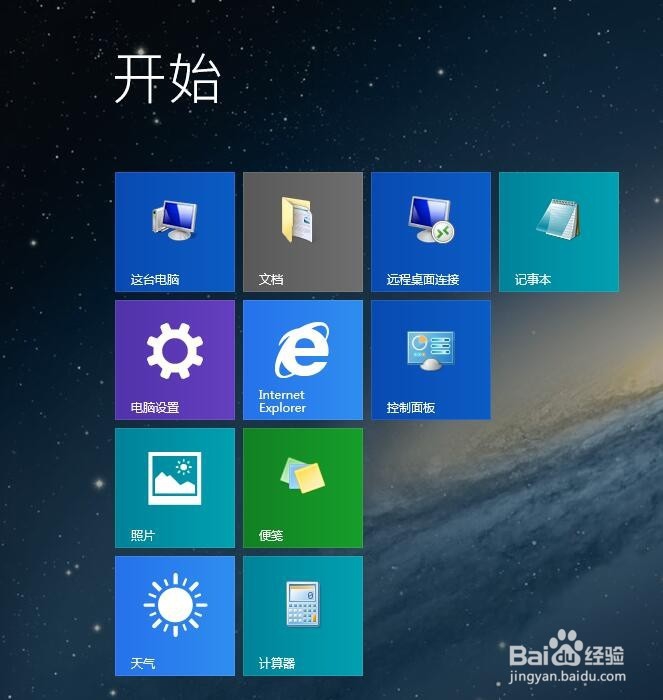
2、接着,点击程序界面的下方按钮,进入软件应用界面,如图:
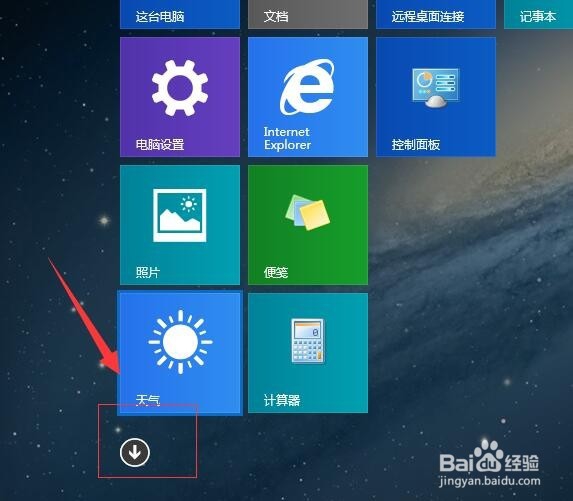

3、接着,找到我们要查看软件的位置,右键单击,然后找到“打开文件的所在位置”。如图:
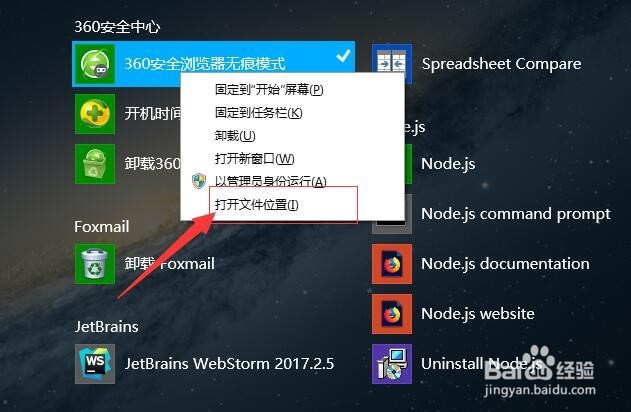
4、接着,在弹出的界面中,找到软件,右键单击,选择“属性”如图:
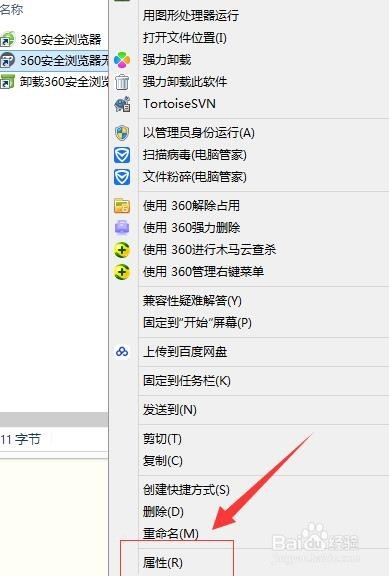
5、接着,在“属性”的选项卡中切换到“快捷方式”选项卡,找到点击“打开文件夹位置”。如图:
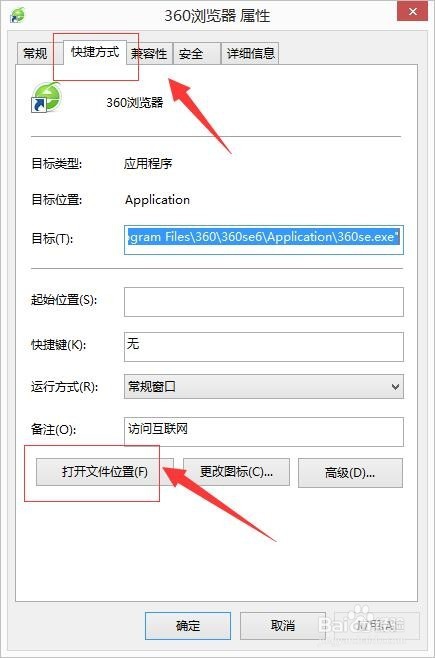
6、接着,系统就会自动打开软件安装的目录。如图:
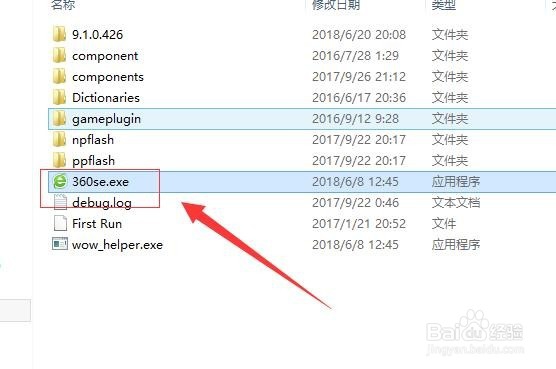
7、接着,点击文件夹上方的路径。选中就可以看到完整的目录了。如图:
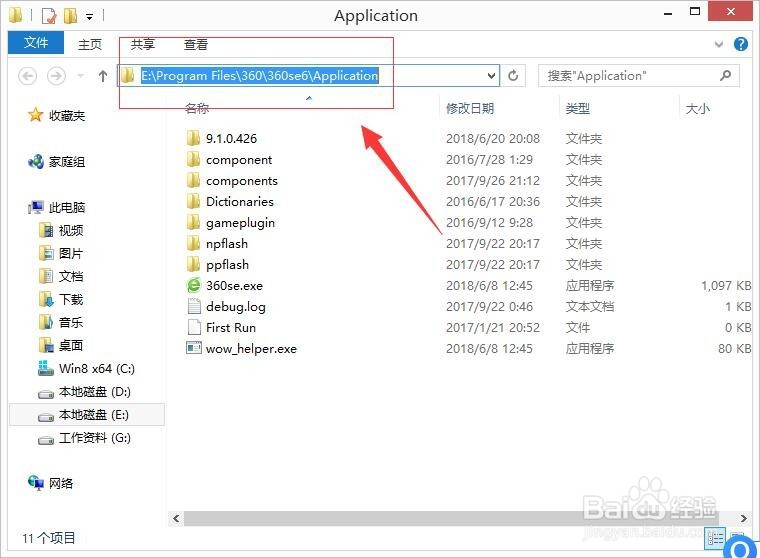
1、首先,打开360安全卫士,找到软件管家,打开软件管家。如图:
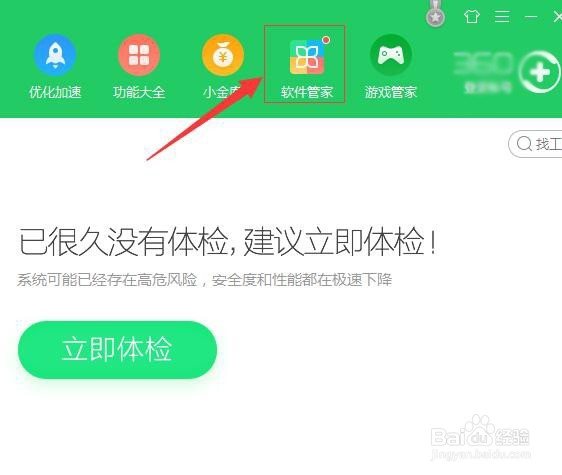
2、接着,在软件管家界面中的菜单栏找到“卸载”。如图:
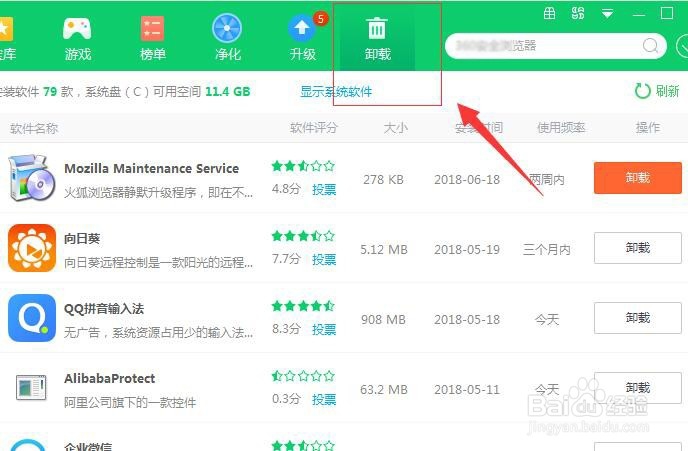
3、接着,在软件管家软件写界面中,找到我们想要查看的软件安装位置,点击软件,打开软件详情页面。如图:
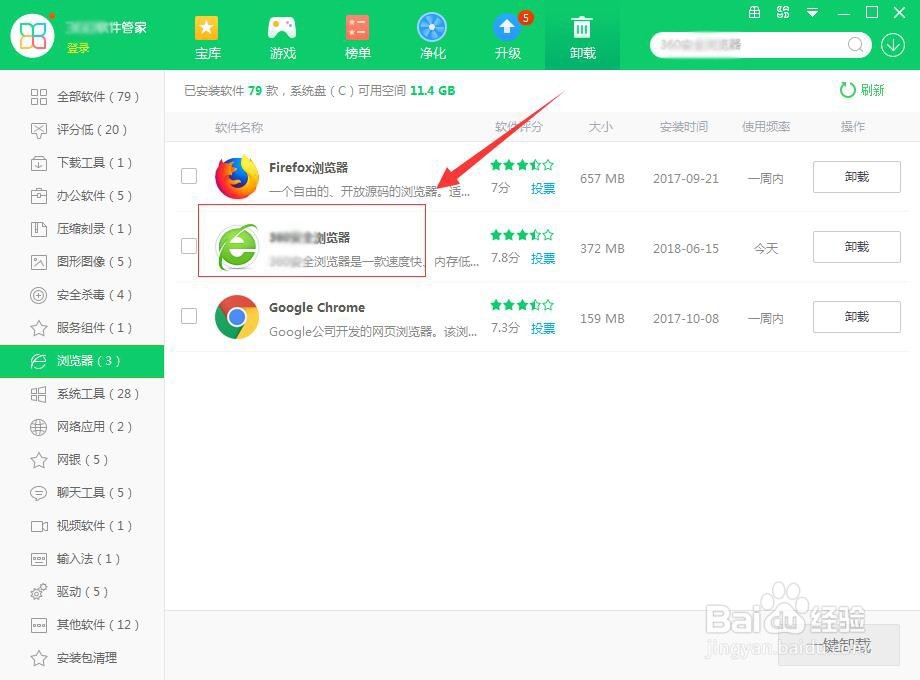
4、接着,在软件详细页面,找到“打开安装位置”。如图:

5、在弹出的文件夹窗口中,点击文件夹上方的路径。选中就可以看到完整的目录了。如图:

6、至此,查找软件安装目录教程分享结束。
声明:本网站引用、摘录或转载内容仅供网站访问者交流或参考,不代表本站立场,如存在版权或非法内容,请联系站长删除,联系邮箱:site.kefu@qq.com。